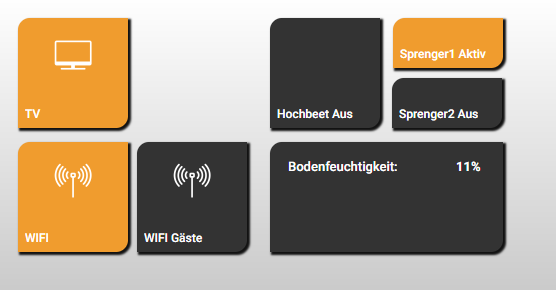In dieser Artikelserie zeige ich Dir die ioBroker VIS-Inventwo Widgets. Im Artikel schauen wir uns das Background-Widget genauer an.
Mit dem Background-Widget können wir ein Widget zur Visualisierung hinzufügen, in dem wir z.B. Informationen (Tür- und Fensterkontakte, Sensorwerte, etc. …) darstellen. Das Widget kann selber nur lesen und keinen Aktor steuern. Ich verwende das Widget für zwei Anwendungsfälle.
- Visualisierung von Tür- und Fensterkontakten
- Gestaltungsmittel
In der ersten Form verwende ich das Widget zur Darstellung von Tür- und Fensterkontakten.
Verwendung als Tür- und Fensterkontakt Widget
Im ersten Schritt ziehen wir uns nun das Widget auf die Visualisierung. Auch das Background-Widget gibt es wieder in einer großen und kleinen Variante, bei dem sich nur die Darstellung in der Visualisierung unterscheidet.
In den Eigenschaften des Widgets habe ich nun zunächst die zu lesende Objekt ID gewählt. In meinem Fall nutze ich wieder ein fiktiver Datenpunkt, der den Status des Haustür darstellen soll. Der Datenpunkt wird in Form eines booleschen Wertes gespeichert. Der Wert false steht für eine geschlossene Haustür, der Wert true für eine geöffnete. Zudem habe ich ein Icon für den Wert false und true hinzugefügt, mit dem der Zustand sofort auch grafisch ersichtlich ist.
Verwendung als Gestaltungsmittel
Im zweiten Anwendungsfall nutze ich das Widget als Hintergrund-Widget, auf dem z.B. String oder Number Widgets abgelegt werden können. Somit können z.B. Sensordaten in der Visualisierung im selben Stil wie die Buttons dargestellt werden. Im folgenden Screenshot habe ich zwei Widgets über das Background Widget gelegt, mit dem ein Sensor visualisiert wird.
In der Visualisierung wird das Widget dann wie folgt dargestellt.
Ich hoffe Dir gefällt der Artikel. Ich freue mich über Deinen Kommentar oder Fragen zum Thema 🙂